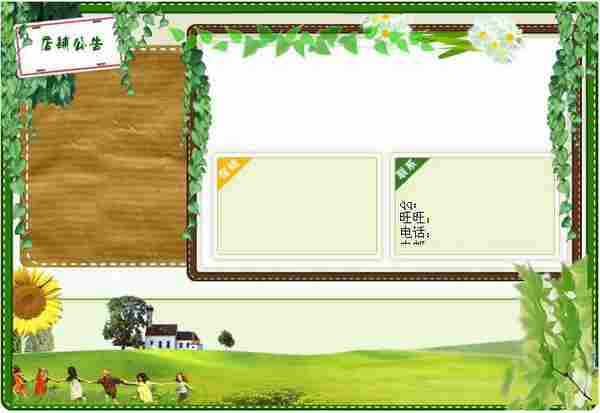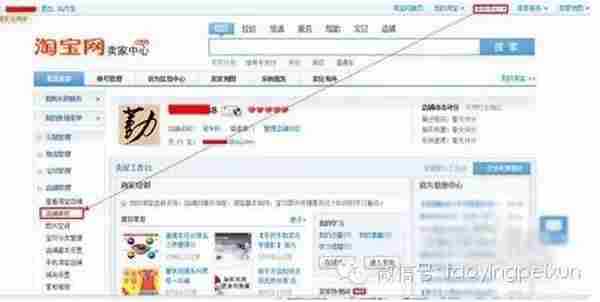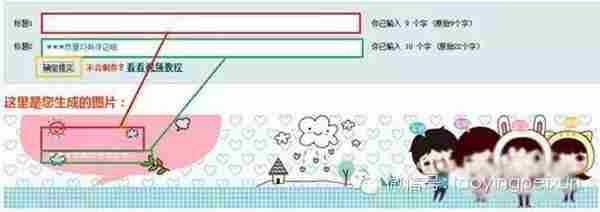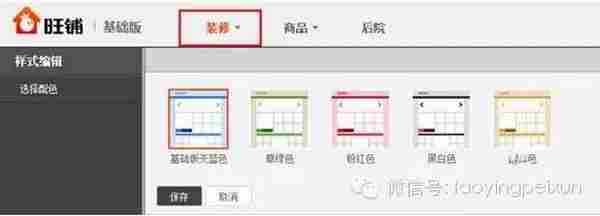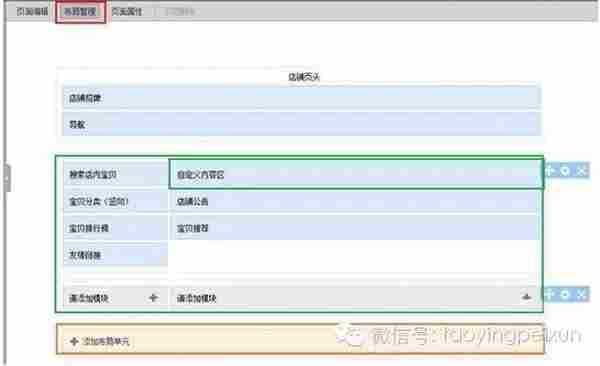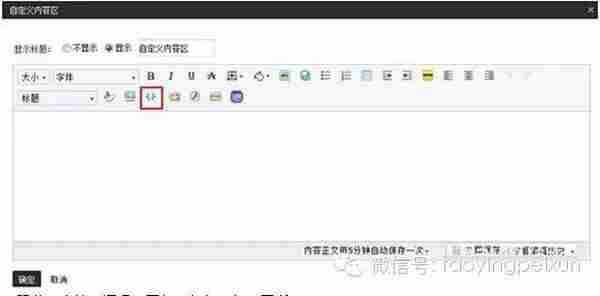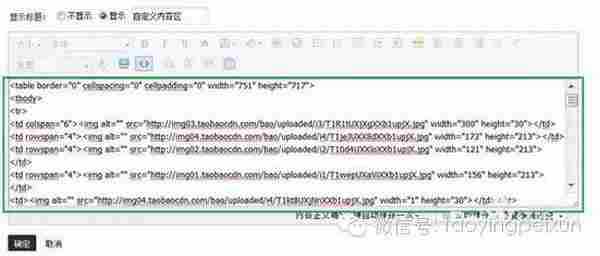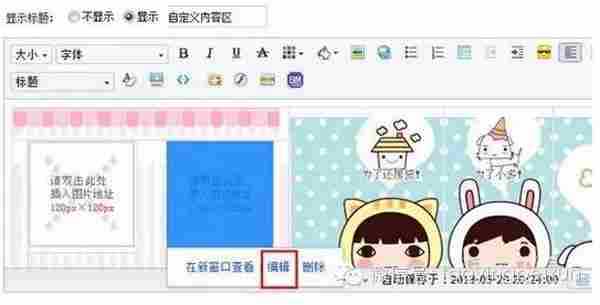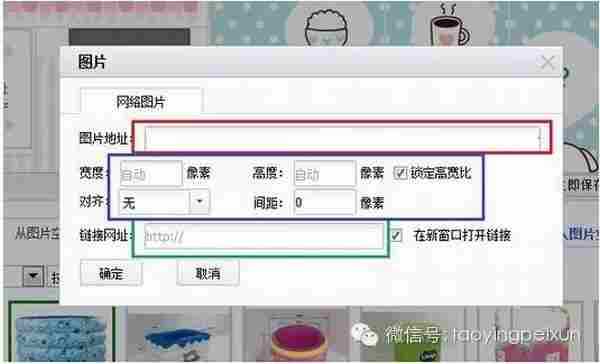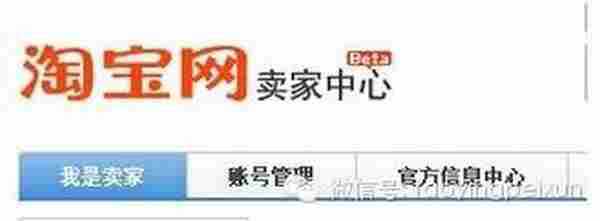对于小卖家来说,在前期的网店运营中能否尽可能的节省经费非常重要。那么,在搞促销活动的时候,如何不花钱又让自己的店铺增色呢?答案就是找一个合适的免费模板。免费模板找到后,这里就跟大家分享一下如何安装免费模板。
步骤一、登入淘宝装修页面
点击“卖家中心”的“店铺装修”
步骤二、店招的设置
1、制作店招
网上有很多在线制作店招的在线网站,我们可以使用它们快速生成店招文件。我们只需填入店铺的名称等信息,效果像下图:
2、编辑
在装修模块的时候,当鼠标移动到店招模块上,点选模块上面的“编辑”按钮,像下图:
3、制作好的店招上传图片空间
进入编辑后选择自定义招牌(红色框),然后点击“插入图片空间图片”图标(绿色框,上),再选择“上传新图片”(绿色框,下),最后上传已经制作好的店招图片,这样店招的部分就弄好啦!切记最后要点击保存,如下图所示:
步骤三、如何布局
1、风格选择
根据店铺整体颜色,选择合适的模块颜色,点击"/UploadFiles/2016-12-28/装修"的“样式管理”,跟着选择自己需要的颜色,最后点“保存”,像下图所示:
2、调控各个装修模块
点击“装修”的“布局管理”(红框),然后在“绿色框”内的内容可以随意拖动调换位置,另外“自定义内容”(绿框)区域和“添加布局单元”(橙色框)可以根据需要选择添加。
步骤四、自定义内容
学会运用自定义模块,因为模块里的内容可以不是特定的。
右侧内容:
1、首先,点击“编辑”(红框),如下图所示:
2、跟着,点选“源码”图标(红框),如下图所示:
3、接下来,我们在搜索引擎上搜索店铺装修的模块,然后把代码复制——粘贴在“绿色框”的区域,再点击多一次“源码”这个图标,就可预览效果了。如下图所示:
4、最后,就要在模版上添加宝贝的图片和价格啦,具体操作:
a、单击模版中要插入宝贝图片的部分(如图蓝色部分),然后选择“编辑”(红框)。如下图所示:
b、点击编辑后如下图
如果说图片已经上传到图片空间的话,那么,在图片空间里,之间鼠标右键点击图片,复制图片的链接到红色框内即可,蓝色框则是按照模版的大小进行设置,如下图所示:
步骤五、发布店铺
图片和文字都设置好以后,就是见证成果的时候啦,点击“预览”,对局部进行一下调整,如果没问题的话再点击发布,这样淘宝店面就装修好了。如下图所示:
>> 查看更多相似文章免责声明:本站文章均来自网站采集或用户投稿,网站不提供任何软件下载或自行开发的软件! 如有用户或公司发现本站内容信息存在侵权行为,请邮件告知! 858582#qq.com
P70系列延期,华为新旗舰将在下月发布
3月20日消息,近期博主@数码闲聊站 透露,原定三月份发布的华为新旗舰P70系列延期发布,预计4月份上市。
而博主@定焦数码 爆料,华为的P70系列在定位上已经超过了Mate60,成为了重要的旗舰系列之一。它肩负着重返影像领域顶尖的使命。那么这次P70会带来哪些令人惊艳的创新呢?
根据目前爆料的消息来看,华为P70系列将推出三个版本,其中P70和P70 Pro采用了三角形的摄像头模组设计,而P70 Art则采用了与上一代P60 Art相似的不规则形状设计。这样的外观是否好看见仁见智,但辨识度绝对拉满。